
با استفاده از نمای DataSheet جدید ، قابلیت های جدید جالبی مانند افزودن آیتم های متعدد بصورت پویا و دسته جمعی ، افزودن ستون های لیست ، نمایش مشخصات آیتم ها از خود نمای DataSheet به شیرپوینت 2013 افزوده شده است . برتری نمای DataSheet در شیرپوینت 2013 در قابلیت ویرایش همزمان اقلام متعدد می باشد. در لیست سفارشی شما گزینه ای جهت ویرایش آیتم ها دارید که در نتیجه آن برای شما لیستی با نمای DataSheet برای ویرایش باز خواهد کرد و این قابلتی برای مخزن اسناد می باشد.
شما بسادگی با کلیک روی گزینه Edit در این لیست به نمای DataSheet دست خواهید یافت و همانند قابلیت ویرایش سریع می باشد.
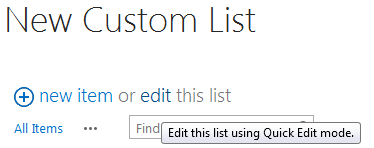
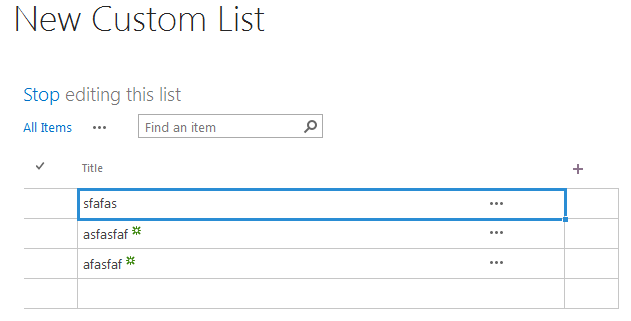
به این دقت داشته باشید که شما دکمه ای جهت پایان ویرایش در بالای نما خواهید داشت. همچنین علامت + به ستون های (فیلدهای) لیست شما بطور پویا (همزمان) اضافه خواهد کرد. حال در اینجا چگونگی ایجاد یک نمای DataSheet را توضیح خواهیم داد.
از آنجایی که لیست های سفارشی دارای گزینه quick edit می باشند ، ما در نمای مخزن اسناد یک نمای DataSheet ایجاد خواهیم کرد.
مخزن اسناد را باز کرده و روی منوی "..." نزدیک All Documents همانند شکل کلیک کنید.
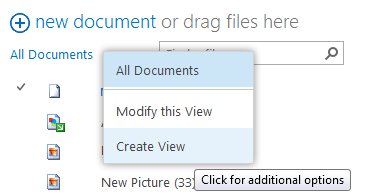
بر روی Create View کلیک کرده و سپس Datasheet View را انتخاب نمایید.
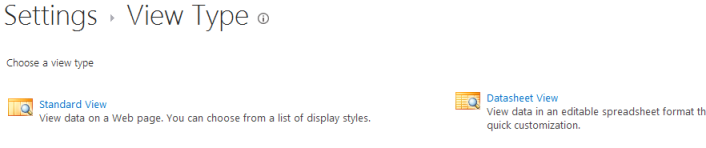
در تنظیمات DataSheet ، تمامی ستون ها ، ترتیب نمایش آنها ، فیلتر کردن آنها و تعداد آیتم ها را همانند قبل انتخاب کنید.
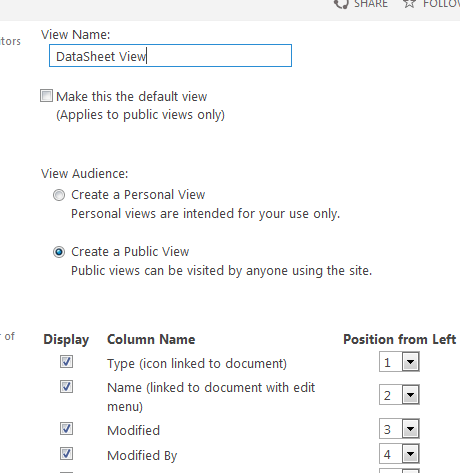
پس از آنکه بر روی ok کلیک کردید همانند شکل زیر صفحه DataSheet جدید برای شما باز می گردد.
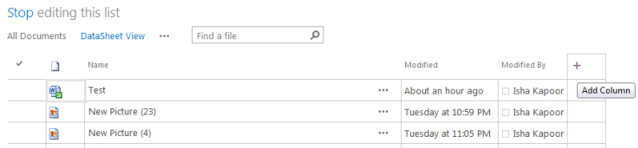
به گزینه + جهت افزودن ستون ها دقت کنید که بطور پویا این کار را انجام می دهند.
بر روی + کلیک کنید. همانطوری که می بینید برای شروع کار با آن انواع داده ها را به شما می دهد.
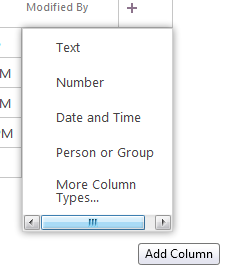
هنگامی که شما بر روی گزینه More Column Types کلیک می کنید ، پنجره افزودن ستون ها برای شما باز خواهد شد.
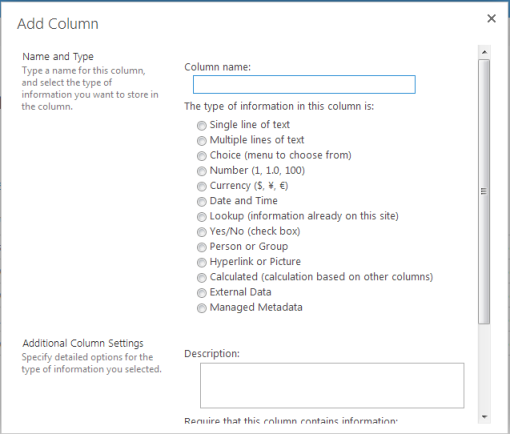
پس از انتخاب نوع ستون مد نظر بلافاصله به نما و لیست شما اضافه می شود.
پست مرتبط :
طراحی سریع LIST FORM با قابلیت QUICK EDIT
غیر فعال کردن گزینه QUICK EDIT در لیست ها
طراحی پرتالهای اینترنت و اینترانت
سامانه مدیریت پروژه سازمانیEPM